التثبيت مع مودم واسع النطاق
قبل الشروع في التشغيل
لتثبيت Broadband Router with USB Print Server الخاص بك، تأكد من توافر العناصر التالية:
- جهاز كمبيوتر مثبت به مهايئ Ethernetء(NIC)
- مودم واسع النطاق يعمل من خلال Ethernet
- مستكشف الإنترنت 5.0 أو أحدث
أو
متصفح Netscape 7.0 أو أحدث
قد تحتاج لعناصر إضافية خلال مراحل معينة من عملية التثبيت، وذلك اعتمادا على جهاز الكمبيوتر وأوساط الإنترنت. يمكنك بدء التثبيت والحصول على هذه العناصر إذا لزم ذلك، أو تجهيزهم قبل البدء:
- القرص المضغوط لتثبيت نظام التشغيل
- حرف محرك الأقراص المضغوطة الخاص بك (على سبيل المثال، D)
- رقم المنتج والرقم المسلسل لجهاز Broadband Router with USB Print Server، الموجود على اللاصق السفلي لموجِّه البيانات. وإذا احتجت للاتصال بقسم الدعم الفني، استخدام هذا الرقم حتى تحصل على المساعدة.
- النوع الخاص باتصال الإنترنت، أو بشبكة WAN. إذا لم تكن متأكداً من نوع الاتصال، فقم باستخدام دليل تعريف نوع شبكة WAN.
| رقم المنتج | الرقم المسلسل |
|---|---|
الخطوة الأولى: توصيل المودم بموجِّه البيانات.
- تأكّد من إطفاء الكمبيوتر والمودم.
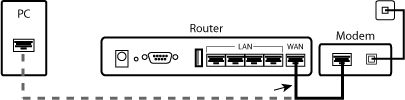 حدد موقع كابل Ethernet الذي يوصّل المودم بمهايئ Ethernet في الكمبيوتر، ثم افصله من الجانب المتصل بالكمبيوتر فقط: لا تفصل الكابل من الجانب المتصل بالمودم.
حدد موقع كابل Ethernet الذي يوصّل المودم بمهايئ Ethernet في الكمبيوتر، ثم افصله من الجانب المتصل بالكمبيوتر فقط: لا تفصل الكابل من الجانب المتصل بالمودم.- قم بتوصيل الطرف الحر من كابل Ethernet بمنفذ شبكة WAN خلف موجِّه البيانات.
الخطوة الثانية: قم بتوصيل موجِّه البيانات بالكمبيوتر وسلك التيار.
- قم بتوصيل طرف واحد من كابل Ethernet المرفق بمهايئ Ethernet.
- قم بتوصيل الطرف الآخر بأحد منافذ شبكة LAN لموجِّه البيانات.
- وقم بتشغيل المودم.
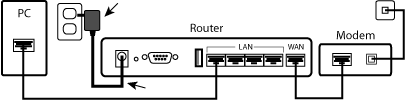 قم بتوصيل سلك الطاقة المرفق بمنفذ قوة 5.0 VDC على موجِّه البيانات.
قم بتوصيل سلك الطاقة المرفق بمنفذ قوة 5.0 VDC على موجِّه البيانات.- صل سلك الطاقة بمأخذ تيار عادي.
- قم بتشغيل الكمبيوتر.
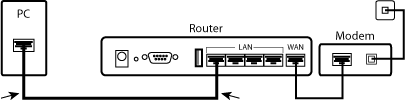
ملاحظة للمستخدمين في المملكة المتحدة: استبدل سلك التوصيل بمهايئ الطاقة بالسلك المصنّع طبقًا للمستويات القياسية في المملكة المتحدة المرفق بعبوة USRobotics. بضغطة مناسبة قم بتوصيل السلك وأحكم تركيب السلك الجديد.
الخطوة الثالثة: تهيئة إعدادات الاتصال الأساسية.
ملحوظة لمستخدمي نظام تشغيل Windows: في حالة تشغيل خاصية التوصيل والتشغيل العامة، تجاهل التعليمات التي تظهر على الشاشة.
- ابدأ مستعرض الصفحة.
- ثم قم بطباعة http://192.168.123.254 في سطر الموقع أو العنوان، واضغط على Enter (إدخال) للوصول إلى واجهة الويب الخاصة بالمستخدم الموجودة في موجِّه البيانات.
- انقر فوق Log in (تسجيل الدخول) — لا يوجد كلمة مرور افتراضية.
- وفي Administrator's Main Menu (قائمة المدير الرئيسية)، انقر فوق Wizard (المعالج).
سوف يقودك معالج الإعداد خلال خطوات إنشاء التهيئة الأساسية. الخطوة الأولى هي تحديد نوع شبكة WAN. إذا كنت لا تعرف نوع شبكة WAN، فقم باستخدام دليل تعريف نوع شبكة WAN.
وبعد تحديد نوع شبكة WAN، انقر فوق Next (التالي). يقوم معالج الإعداد بنقلك لمعلومات تهيئة إضافية. أدخل المعلومات المطلوبة وانقر فوق Next (التالي) لاستكمال الإعداد. ثم انقر فوق Reboot (إعادة التشغيل) لتفعيل إعدادات التهيئة التي حددتها.
- تحقق من اتصال الإنترنت بتشغيل مستعرض الويب وتسجيل جهاز Broadband Modem with USB Print Server في الموقع www.usr.com/productreg.
- أما إذا لم يتم تحميل الصفحة، حدد Help (المساعدة) > Troubleshooting (استكشاف الأخطاء وإصلاحها) من القائمة الموجودة أعلى الصفحة.
- وإذا تم تحميل الصفحة، حينئذ تكون قد انتهيت من إجراءات التثبيت. توصي الشركة USRobotics بعمل نسخة احتياطية من إعدادات التهيئة الجديدة كما يلي:
- حدد قائمة Toolbox (مربع الأدوات).
- انقر فوق Backup Setting (إعداد النسخ الاحتياطي).
- يطلب منك نظام التشغيل أن تقوم بحفظ الملف أو فتحه. انقر فوق Save (حفظ).
- استعرض لتصل إلى الموقع حيث ترغب في حفظ ملف النسخ الاحتياطي وانقر فوق Save (حفظ).